Kako odgoditi, blokirati ili deinstalirati Windows 10 ažuriranja
Microsoft Windows 10 / / March 17, 2020
Windows 10 sada radi kao usluga i automatski dobivate ažuriranja. Međutim, ne sviđa se svima ova nova značajka, ali postoje načini kako njima upravljati.
Windows Update prvi je put predstavljen u sustavu Windows 98 i tijekom godina se pokazao popriličan udio promjena. Windows 10, posebno, uvodi neke sporne promjene kao dio svog servisnog modela. Jedna funkcija koju su korisnici cijenili tijekom godina je mogućnost upravljanja ažuriranjima na istančan način. Ali život u post-PC svijetu promijenio je način primanja ažuriranja - o njima uopće ne razmišljate.
Microsoft je odlučio prihvatiti filozofiju mobilnosti, a Windows 10 dobiva ažuriranja poput vašeg telefona. Međutim, to frustrira mnoge korisnike. Tvrtka, međutim, sluša; konačno možemo vidjeti neke promjene znajući što ima Windows Update. Upravljanje Windows Updateom u sustavu Windows 10 još uvijek nije savršeno, no imate mogućnosti.
Kako upravljati ažuriranjima u sustavu Windows 10
Uređaji rade Windows 10 Pro, Enterprise ili Education imaju puno veću fleksibilnost od izdanja Home. Dostupne su neke mogućnosti za računala s operativnim sustavom Windows 10 Home. Osobno za sebe moram napraviti većinu svojih ažuriranja u internetskom kafiću. Moj
Problem koji sam otkrio bio je što Windows 10 koristi moj odmjerena veza poput uobičajene širokopojasne veze i automatski instalirati ažuriranja za Windows i aplikacije. Srećom, Windows 10 ima ugrađenu opciju za definiranje različitih vrsta mrežnih veza, od kojih je jedna Mjereno. Da biste to omogućili idite na Postavke> Mreža i internet> Wi-Fi>Napredne opcije.
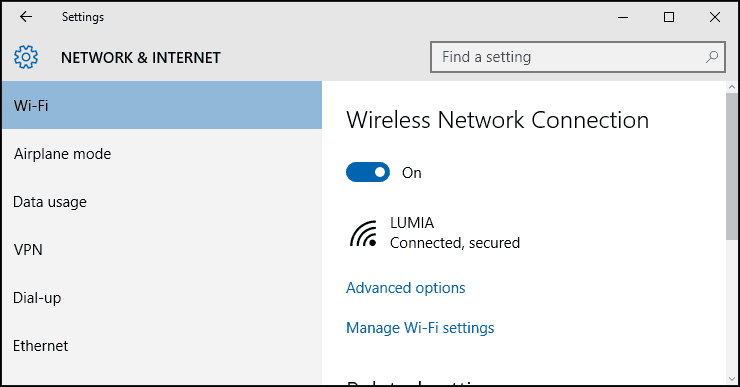
U odjeljku Izmjerena veza uključite Postavite kao odmjerenu vezu. To će obavijestiti Windows; ne biste trebali preuzeti ažuriranja za Windows i pohraniti ažuriranja. Ne brinite, to neće utjecati na ostale veze koje koristite. Kada imate mogućnost povezivanja na brzu širokopojasnu vezu, nećete propustiti priliku za preuzimanje važnih Windows ažuriranja.
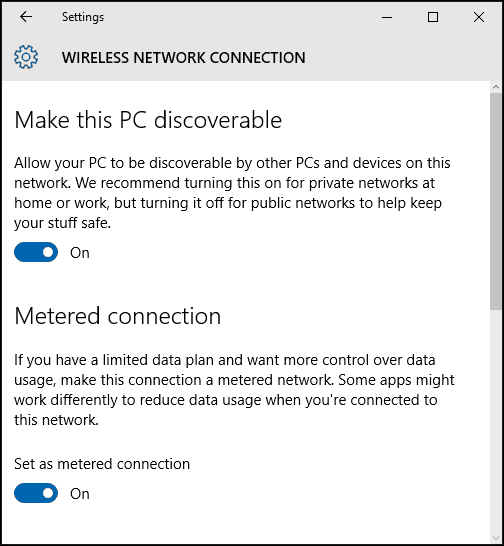
Još jedna funkcija koju možete upotrijebiti za sprečavanje automatske instalacije ažuriranja sustava Windows Updates postavljanje restarta za Windows 10 Update.
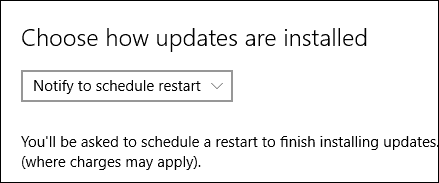
Odgodite nadogradnje za Windows 10
Ako koristite Windows 10 Pro ili noviju verziju, imate mogućnost bonus naziva Defer Upgrades koja vam omogućuje da odgodite preuzimanje na nekoliko mjeseci. Microsoft ne definira koliko je ovo dugo, ali na temelju postavki grupnih pravila to možete konfigurirati do osam mjeseci. Ova funkcija ne utječe na sigurnosna ažuriranja. Ako vam se sviđa dobivanje novijih verzija sustava Windows 10, kao što je
Imajte na umu da na sigurnosna ažuriranja ne utječe ova značajka. Ako je velika nadogradnja poput prošlogodišnje Novembar je pušten, nadogradnje za odlaganje spriječit će ga za preuzimanje. Također primjećujem omogućavanje odlaganja nadogradnje može utjecati Ažuriranja za Office 365, isto.
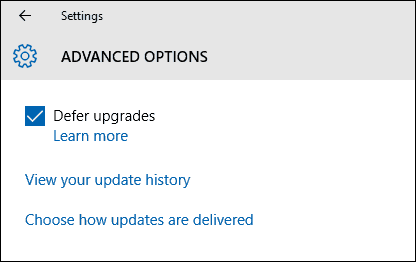
Ako postavite Windows 10 za odlaganje nadogradnji, pojavit će se ažuriranja s opcijama za ručno preuzimanje ažuriranja. Napomena, i dalje imate mogućnost preuzimanja ažuriranja, čak i ako imate ograničeni podatkovni plan, ali korisnik mora pristati na to. Problem je u tome što je opcija sve ili ništa, što nas vodi do naše sljedeće mogućnosti.
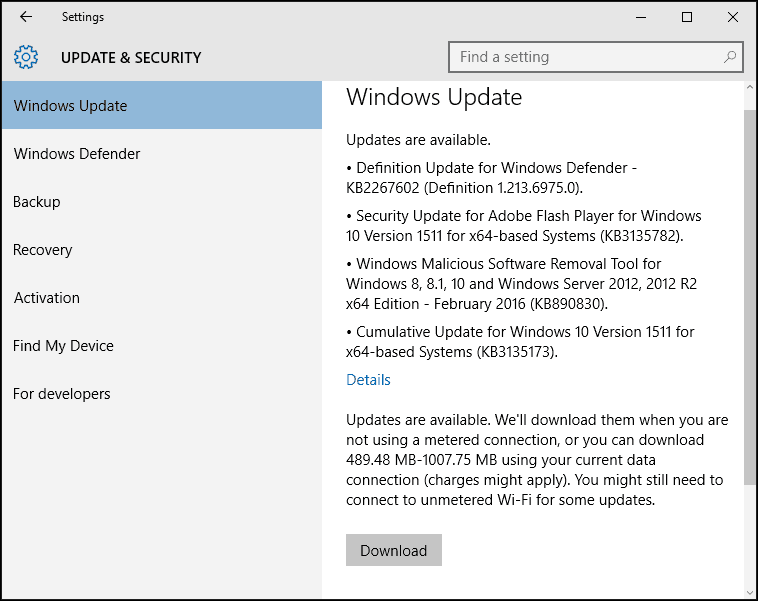
Sakrij Windows 10 ažuriranja
Od pokretanja sustava Windows 10, uobičajena pritužba korisnika su ograničene mogućnosti upravljanja, a ažuriranja se instaliraju. Posebno su jedno pitanje ažuriranja upravljačkih programa; Windows Update ima tendenciju da se automatski instaliraju upravljački programi za hardver. Korisnici su izvijestili o problemima s pokretanjem pokretačkih programa za Windows Update.
Microsoft je izdao ažuriranje KB-a KB3073930, što vam daje mogućnost da blokirati ili sakriti ažuriranja upravljačkih programa.
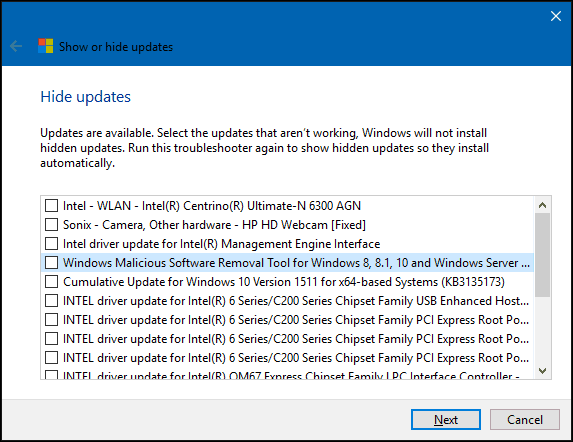
Upotrijebite lokalnu grupnu politiku
Ako imate Windows 10 Pro ili iznad, možete koristiti lokalnu grupnu politiku da biste preuzeli kontrolu nad Windows Update. Da biste ga pokrenuli, pritisnite Windows tipka + R zatim tip: gpedit.msc i pritisnite Enter. Zatim idite na:
Konfiguracija računala> Administrativni predlošci> Komponente sustava Windows> Ažuriranje sustava Windows. Dvostruki klik Konfiguriranje ažuriranja u oknu Windows Update i omogućite je.
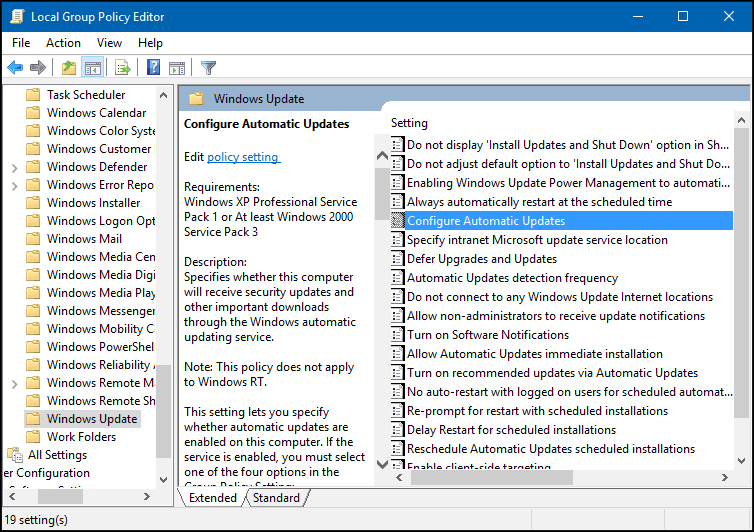
Možete dodatno potvrditi primjenu promjena, kliknite Start, tip: gpupdate / force zatim pritisnite tipku Enter. Ova opcija vraća velik dio funkcija; korisnici su navikli vidjeti stavku upravljačke ploče Windows Update / stila Windows 8 / 8.1 u stilu.
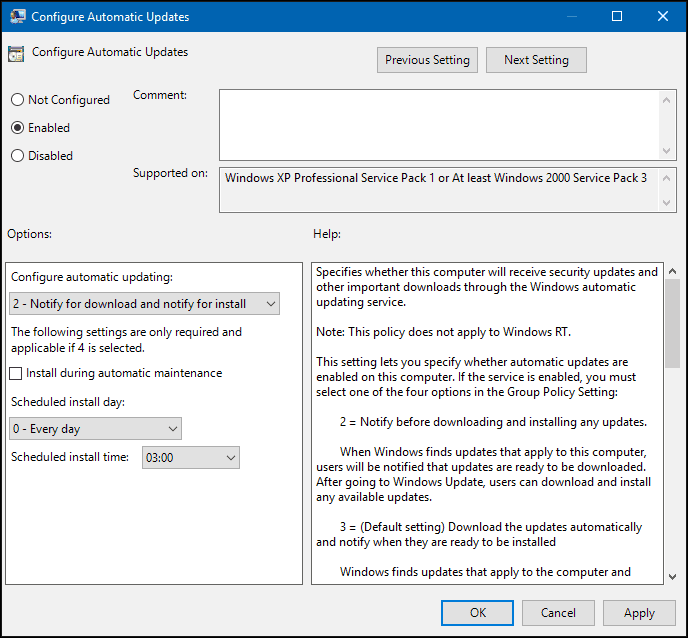
Deinstalirajte Windows Updates
Ako ste instalirali ažuriranje koje uzrokuje probleme, možete ga deinstalirati. tisak Windows tipka + Q i onda tip:pogledajte instalirana ažuriranja i uđi Enter. Odaberite ažuriranje, a zatim kliknite Uninstall na naredbenoj traci.
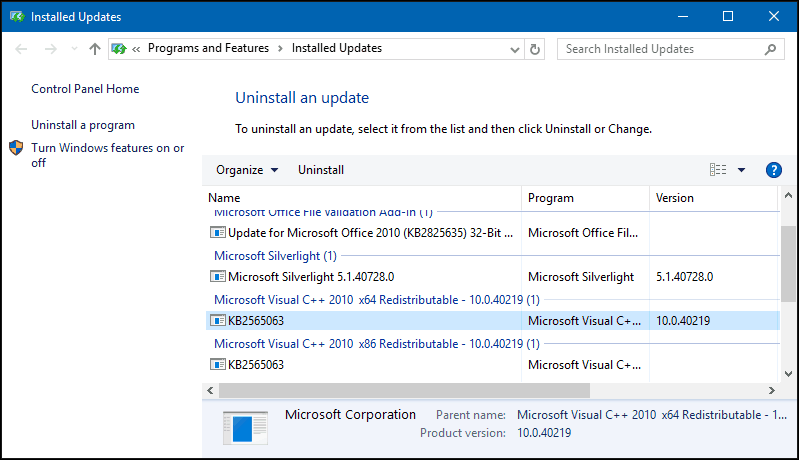
Način ažuriranja u sustavu Windows 10 posve je nova igra s loptom. Microsoft tretira Windows 10 kao uslugu (Waas) i ručno istiskuje ažuriranja, poput na iPhoneu. Postoje neke zdrave razloge koji stoje iza nekih od ovih promjena, a iako to može biti teško naviknuti se kako sazrijevanje OS-a, na kraju bi to trebalo dovesti do bolje sigurnosti i funkcionalnosti svih.



